
Stoom bied genoeg geleenthede om te instel rekening, aansoek koppelvlak, ens Die gebruik van instellings stoom, kan jy dit speel platform aan te pas by jou behoeftes. Byvoorbeeld, kan jy die ontwerp vir jou bladsy: dat dit sal vertoon word vir ander gebruikers. Jy kan ook die instel van maniere om te kommunikeer in stoom; Kies of jy jou moet in kennis stel oor nuwe boodskappe in stoom klanksein, of dit sal oorbodig wees. Oor hoe om te instel stoom, lees verder.
As jy nog nie 'n profiel in stoom het, kan jy 'n artikel waar jy inligting het gedetailleerde oor die registrasie van 'n nuwe rekening te lees. Nadat jy 'n rekening te skep, sal jy nodig het om die voorkoms van jou bladsy op te stel, sowel as skep sy beskrywing.
Redigering stoom profiel
Met die oog op die voorkoms van jou persoonlike bladsy in stoom verander, moet jy om te gaan na die vorm van die verandering van rekening inligting. Om dit te doen, kliek op jou Nick in die boonste menu van die stoom kliënt, en kies dan profiel.
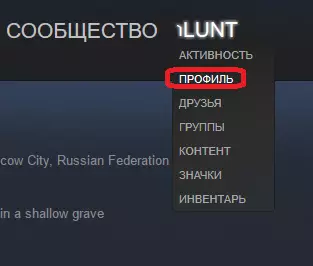
Daarna, moet jy kliek op die "Edit Profile" knoppie. Dit is geleë op die regterkant van die venster.

Die proses van redigering en vul die profiel is eenvoudig. Redigering vorm is die volgende:
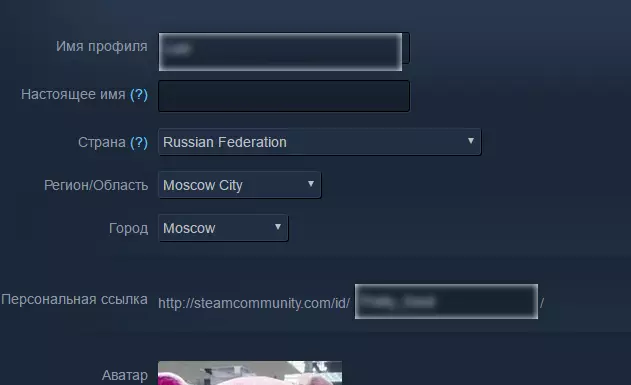
Wat jy nodig het om die beurt vul in die velde wat inligting oor jou bevat. Hier is 'n gedetailleerde beskrywing van elk van die velde:
Die profiel naam - bevat 'n naam wat op jou bladsy sal vertoon word, asook in verskeie lyste, byvoorbeeld, in die lys van vriende of gesels wanneer kommunikasie met die ander.
Regte naam - die regte naam sal ook vertoon word op jou bladsy onder jou bynaam. Waarskynlik jou vriende uit die werklike lewe sal wil hê jy moet vind in die stelsel. Daarbenewens, kan jy jou regte naam spesifiseer in jou profiel.
Land - wat jy nodig het om die land waarin jy woon kies.
Streek, Area - Kies die area of streek van jou verblyf.
City - Hier moet jy die stad waar jy woon kies.
Die persoonlike skakel is 'n skakel waarmee gebruikers in staat om te gaan na jou bladsy sal wees. Dit is raadsaam om kort en verstaanbaar opsies gebruik. Vroeër, in plaas van hierdie verwysing is 'n digitale aanwysing gebruik in die vorm van die identiteitsnommer van jou profiel. As jy hierdie veld leeg laat, dan die skakel na jou bladsy sal hierdie identifikasienommer maak, maar dit is beter om 'n persoonlike skakel met die hand stel, kom met 'n pragtige bynaam.
Op die regte pad - 'n prentjie wat jou profiel op stoom sal verteenwoordig. Dit sal vertoon word aan die bokant van jou profiel, sowel as ander dienste in die stoom, byvoorbeeld, in die lys vriende, en 'n paar van jou poste op die handel vloer, ens Om 'n avatar te stel, moet jy druk «Kies lêer». Soos die foto's pas 'n beeld formaat jpg, png of bmp. Let daarop dat 'n te groot grootte foto's sal uitgeroei word aan die kante. Jy kan 'n foto van die gereed gemaak avatars op stoom as jy wil kies.
Facebook - Hierdie veld kan jy jou rekening verbind tot die profiel in Facebook, as jy 'n rekening in die sosiale netwerk te hê.
Verklaring - inligting wat jy in hierdie veld te betree sal wees op jou profiel bladsy as jou storie oor jouself. In hierdie beskrywing, kan jy die opmaak, byvoorbeeld, hoogtepunt teks in vetdruk gebruik. Om die formaat te besigtig, klik op "Hulp." Jy kan ook die emoticons wat verskyn wanneer jy druk op die ooreenstemmende knoppie gebruik.
Agtergrond Profiel - Hierdie instelling laat jou toe om jou bladsy te verpersoonlik. Jy kan 'n agtergrond beeld te kies vir jou profiel. Sy beeld kan nie gebruik word; Dit kan slegs gebruik word deur diegene wat in jou voorraad stoom.
Ikoon op die skerm - in hierdie veld jy die ikoon wat jy wil om te wys op jou profiel bladsy kan kies. Om te leer hoe om die ikone te kry, kan jy lees in hierdie artikel.
Hoofgroep - in hierdie veld kan jy die groep wat jy wil om te wys op jou profiel bladsy spesifiseer.
Showcase - gebruik hierdie gebied, kan jy 'n bladsy van 'n paar sekere inhoud te vertoon. Byvoorbeeld, kan jy gewone teks velde of velde wat 'n vertoonvenster van jou gunsteling screenshots is vertoon (alternatiewelik, 'n oorsig van die spel, wat jy gedoen het). Hier kan jy ook 'n lys van gunsteling speletjies, ens spesifiseer Hierdie inligting sal vertoon word aan die bokant van jou profiel.
Nadat jy al die instellings en vul in die vereiste velde te voltooi, kliek op "Stoor veranderinge."
Die vorm bevat ook privaatheid instellings. Om die privaatheid instellings te verander wat jy nodig het om die toepaslike blad kies aan die bokant van die vorm.
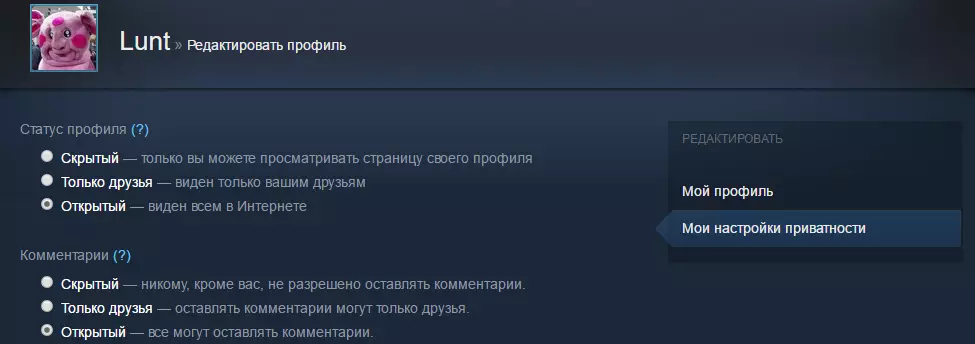
Jy kan kies die volgende opsies:
Status Profiel - Hierdie instelling bepaal watter gebruikers in staat is om jou bladsy te sien in 'n oop vorm. Opsie "verborge" om weg te steek inligting oor jou bladsy op alle gebruikers stoom nie, behalwe jy. In elk geval jy sal in staat wees om die inhoud van jou profiel te sien. Jy kan ook jou profiel oopmaak vir jou vriende of die inhoud beskikbaar vir almal.
Kommentaar - Hierdie parameter is verantwoordelik vir wat sal gebruikers in staat wees om kommentaar te verlaat op jou bladsy, sowel as opmerkings om jou inhoud, byvoorbeeld, om afgelaai screenshots of video wees. Hier is dieselfde opsies as in die vorige geval: dit is, kan jy verlof kommentaar te verbied in die algemeen, sodat op te los kommentaar net om vriende of maak die plasing van kommentaar in absoluut oop.
Inventaris - die laaste instelling is verantwoordelik vir die openheid van jou inventaris. Inventaris bevat die items wat jy in stoom. Hier is dieselfde opsies as in die vorige twee gevalle: jy kan jou voorraad wegsteek almal, maak dit aan vriende of glad vir alle gebruikers van stoom. As jy gaan om items met ander gebruikers stoom aktief deel, is dit raadsaam om 'n oop inventaris te maak. Oop inventaris is 'n vereiste ook as jy wil 'n skakel na uitruil maak. Oor hoe om 'n skakel na uitruil maak, kan jy lees in hierdie artikel.
Ook hier is die opsie wat verantwoordelik is vir die wegsteek of die opening van jou gawes. Nadat jy al die instellings te kies, kliek op die knoppie Changes stoor.
Nou, nadat jy die profiel in stoom ingestel, ons wend ons tot die instellings van die stoom kliënt self. Hierdie instellings sal jou toelaat om die gerief van die gebruik van hierdie game site verhoog.
Kliënt instellings stoom
Alle instellings stoom is vervat in stoom instellings. Dit is geleë in die boonste linker hoek van die kliënt spyskaart.

In hierdie venster jy moet die meeste belangstelling blad Vriende, as dit is wat verantwoordelik is vir die opstel van kommunikasie in stoom.
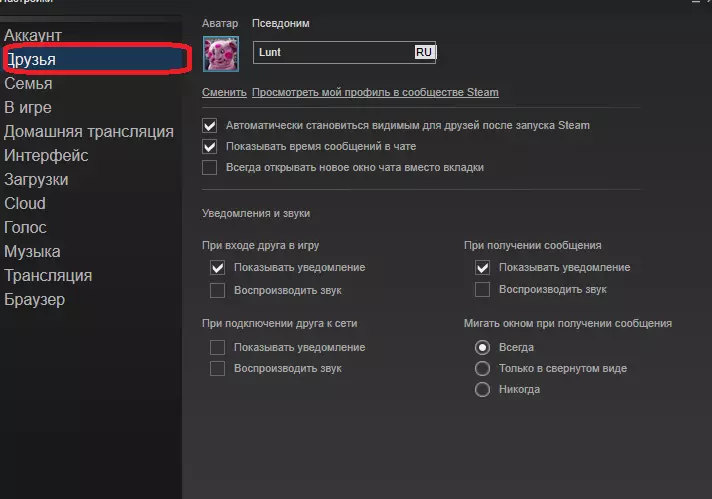
Die gebruik van hierdie blad, kan jy parameters soos 'n outomatiese vertoning in die lys van vriende nadat jy stoom, vertoon die tyd van die stuur van boodskappe in die chat stel, die pad na die venster oopmaak wanneer jy 'n gesprek met 'n nuwe gebruiker begin. Daarbenewens is daar instellings vir verskeie kennisgewings: jy kan klank waarskuwing in stoom in staat te stel; Jy kan ook in staat stel of vensters afskakel vertoon wanneer jy elke boodskap ontvang.
Daarbenewens, kan jy 'n metode vir die aanmelding van sulke gebeurtenisse as verband 'n vriend se aan die netwerk, die ingang van 'n vriend in die spel op te stel. Na die opstel van die instellings, kliek OK om hulle te bevestig. Ander instellings mag nodig wees om nodig wees in sommige spesifieke gevalle. Byvoorbeeld, die blad af te laai is verantwoordelik vir die opstel van spel downloads in stoom. Vir meer inligting oor hoe om hierdie instelling te voer en hoe om die spoed van die aflaai van speletjies in stoom te verhoog, kan jy lees in hierdie artikel.
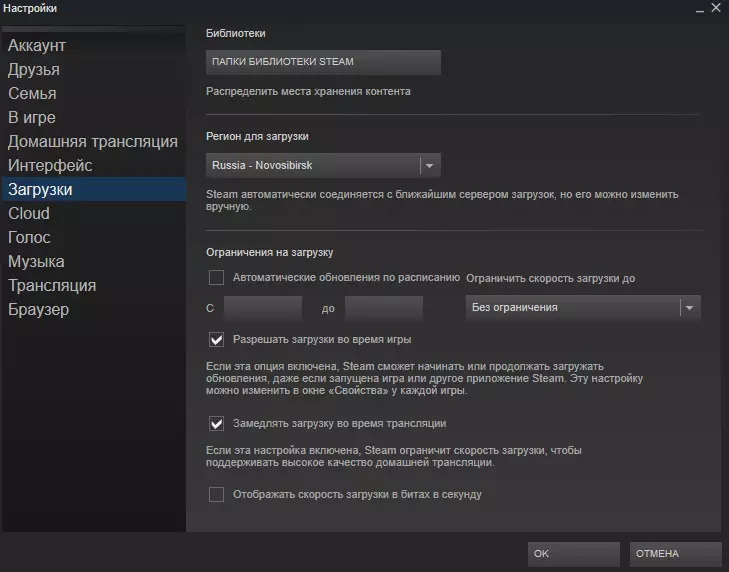
Deur die stemblad te gebruik, kan u u mikrofoon wat u in stoom vir stemkommunikasie gebruik, instel. Die Interface-oortjie laat jou toe om die taal in stoom te verander, asook 'n paar elemente van die eksterne siening van die stoomkliënt effens te verander.
Nadat u alle instellings gekies het, sal die stoomkliënt baie geriefliker en meer aangenaam word om te gebruik.
Nou weet jy hoe om stoominstellings te maak. Vertel jou vriende daaroor, wat ook stoom gebruik. Miskien sal hulle ook iets kan verander en stoom geriefliker maak vir persoonlike gebruik.
